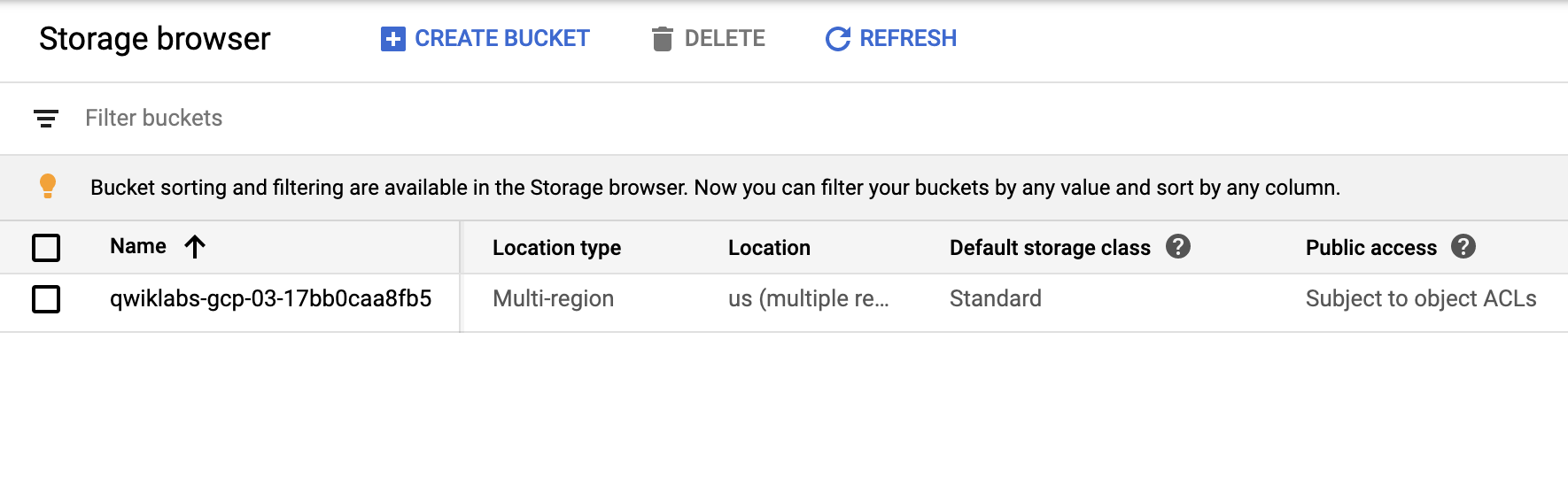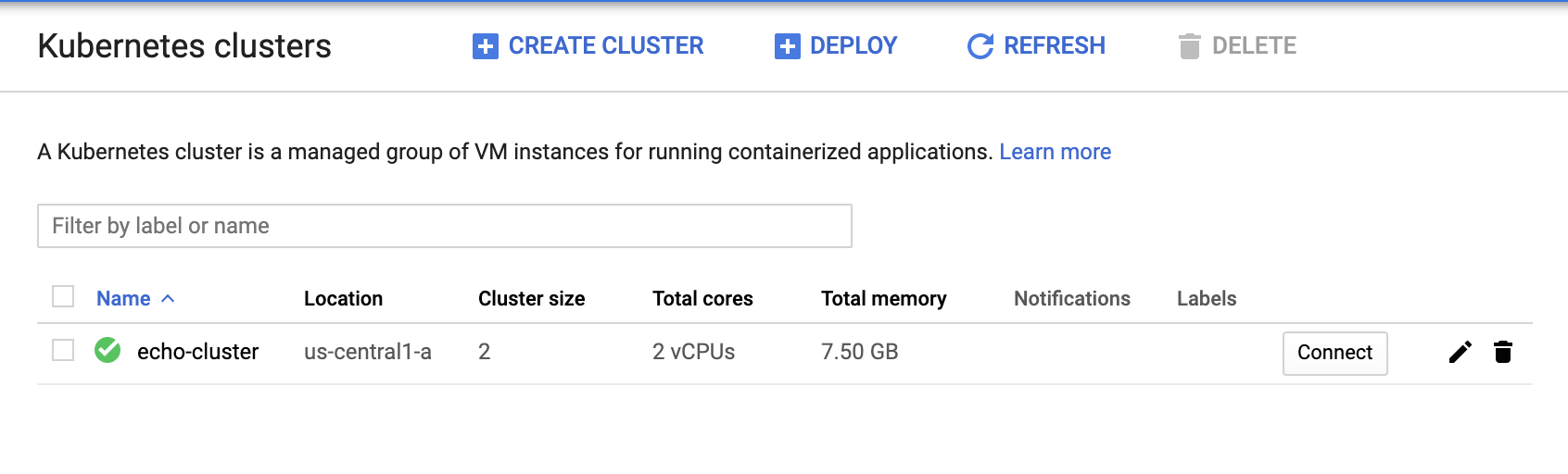检查点
Check that there is a tagged image in gcr.io for echo-app:v2
/ 25
Echo-app:v2 is running on the Kubernetes cluster
/ 25
The Kubernetes cluster deployment reports 2 replicas.
/ 25
The application must respond to web requests with V2.0.0
/ 25
在 Kubernetes 叢集中向外擴充並更新容器化應用程式:挑戰研究室
GSP305
總覽
在挑戰研究室中,您必須在特定情境下完成一系列任務。挑戰研究室不會提供逐步的操作說明,您必須運用從解決研究室任務中所學到的技巧,自行找出完成任務的方法!自動評分系統 (如本頁面所示) 將根據您是否正確完成任務而提供意見。
在您完成任務的期間,挑戰研究室不會介紹新的 Google Cloud 概念。您須靈活運用所學技巧,例如變更預設值或詳讀並研究錯誤訊息,解決遇到的問題。
若想滿分達標,就必須在時限內成功完成所有任務!
這個研究室適合準備 Google Cloud 認證專業雲端架構師認證測驗的學員。準備好迎接挑戰了嗎?
挑戰情境
您即將接管測試環境的擁有權,對於要部署的容器化測試應用程式,也已取得更新版本。貴機構的系統架構團隊已開始採用容器化微服務架構,而您負責管理容器化測試網頁應用程式。您需要先將測試應用程式的初始版本 echo-app,部署至 Kubernetes 叢集 echo-cluster。該叢集位於 echo-web 部署作業中。叢集會在
-
在開始作業前,前往「導覽選單」並選取「Cloud Storage」。
-
確認
echo-web-v2.tar.gz檔案位於值區中。
接著,確認已建立 GKE 叢集再繼續作業。
- 在「導覽選單」中,依序選取「Kubernetes Engine」>「叢集」。
如果在 echo-cluster 旁看到綠色勾號,即可繼續作業:
- 如要部署應用程式的第一個版本,請在 Cloud Shell 執行下列指令:
您的挑戰
您需要在 echo-web 部署作業中,將運作中的 echo-app 應用程式從 v1 更新至 v2,相關程式碼已事先提供給您。您還要將應用程式向外擴充為 2 個執行個體,並確認兩者皆正常運作。
工作 1:使用新標記建構及部署更新後的應用程式
更新後的範本應用程式、Dockerfile 和應用程式結構定義檔案皆包含在 echo-web-v2.tar.gz 封存檔中。此封存檔已複製到 v2 標記。
工作 2:將映像檔推送到 Container Registry
貴機構使用 Container Registry 託管用於部署的 Docker 映像檔,且所有專案都使用 gcr.io 作為 Container Registry 主機名稱。您必須在部署前,將更新後的映像檔推送到 Container Registry。
點選「Check my progress」,確認目標已達成。
工作 3:將更新後的應用程式部署至 Kubernetes 叢集
在這項工作中,您要將更新後的應用程式部署至 Kubernetes 叢集。部署作業應命名為 echo-web,且應用程式應顯示於通訊埠 80。使用者可以自叢集外部存取應用程式。
點選「Check my progress」,確認目標已達成。
工作 4:向外擴充應用程式
在這項工作中,您需要將應用程式向外擴充為 2 個備用資源。
點選「Check my progress」,確認目標已達成。
工作 5:確認應用程式運作正常
在這項工作中,您需要確認應用程式運作無誤且能正常回應。您可以使用應用程式的外部 IP 位址測試。
點選「Check my progress」,確認目標已達成。
疑難排解
收到 504 閘道逾時錯誤:這表示應用程式尚未完成初始化,也可能是通訊埠不相符所造成,包含 Dockerfile (TCP 通訊埠 8000) 中設定的預設通訊埠,以及下列時機設定的應用程式通訊埠。
- 部署應用程式映像檔時
- 設定外部存取權時
恭喜!
恭喜!透過本研究室中,您將容器化應用程式部署至 Kubernetes 叢集、更新了應用程式並向外擴充。您現在已準備好運用容器化應用程式了!
Google Cloud 教育訓練與認證
協助您瞭解如何充分運用 Google Cloud 的技術。我們的課程會介紹專業技能和最佳做法,讓您可以快速掌握要領並持續進修。我們提供從基本到進階等級的訓練課程,並有隨選、線上和虛擬課程等選項,方便您抽空參加。認證可協助您驗證及證明自己在 Google Cloud 技術方面的技能和專業知識。
使用手冊上次更新日期:2023 年 12 月 6 日
研究室上次測試日期:2023 年 12 月 6 日
Copyright 2024 Google LLC 保留所有權利。Google 和 Google 標誌是 Google LLC 的商標,其他公司和產品名稱則有可能是其關聯公司的商標。